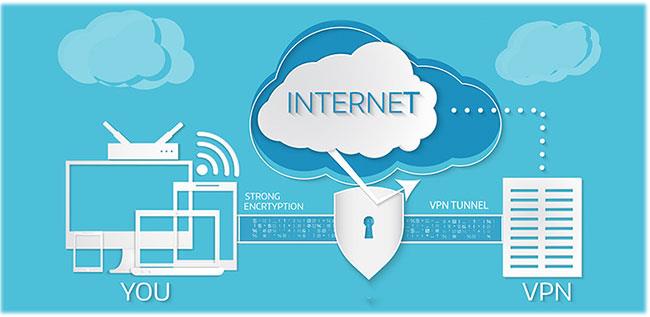Когда люди думают о виртуальных частных сетях (VPN) , они часто думают о крупных корпорациях, которые используют их для предоставления сотрудникам безопасного удаленного доступа к корпоративным сетям и ресурсам. Но VPN предназначены не только для крупных бизнес-пользователей. Домашние пользователи также могут воспользоваться отличными функциями безопасности и множеством дополнительных возможностей, предлагаемых персональными службами VPN.
Почему вы хотите использовать персональный VPN-сервис?
Персональный VPN-сервис может стать серьезным препятствием для хакеров, пытающихся получить доступ к вашему компьютеру. По сути, это надежная стена шифрования, которая защищает весь сетевой трафик, входящий или исходящий из вашего компьютера. Это ограничивает возможности хакеров осуществлять прослушивание сети и атаки типа «человек посередине» .
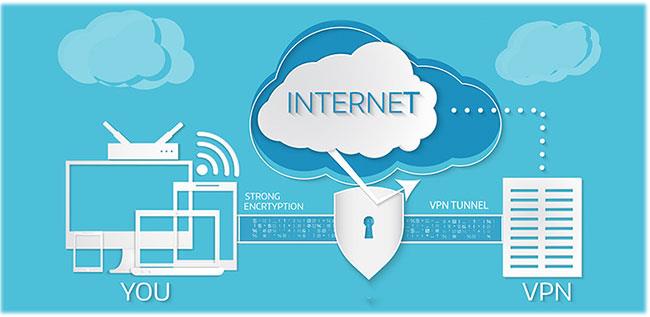
Персональный VPN-сервис может стать серьезным препятствием для хакеров
Преимущества личного VPN-сервиса
1. Просматривайте веб-страницы анонимно
Одна из самых крутых функций персонального VPN-сервиса — возможность анонимного просмотра веб-страниц. Если у вас есть VPN, вы используете промежуточные VPN-серверы для подключения к Интернету. При использовании VPN веб-сайты, которые вы посещаете, не видят ваш настоящий IP-адрес. Они могут видеть только IP-адрес прокси-сервера VPN, к которому вы подключены. Большинство VPN-сервисов позволяют вам менять этот IP-адрес несколько раз в месяц, и многие из них будут автоматически переключать его регулярно.
Это не поможет вам избежать судебного преследования за нелегальную работу или посещение нелегальных веб-сайтов, поскольку власти все равно могут отслеживать вас и просить вашего провайдера VPN-услуг и интернет-провайдеров предоставить профили для просмотра ваших действий.
2. Получите доступ к сети вашей страны, как если бы вы находились в стране.
Если вы много путешествуете за границу, то знаете, что просмотр веб-сайтов в вашей родной стране может быть затруднен, поскольку в некоторых странах интернет-трафик фильтруется на основе географического местоположения используемого вами IP-адреса .
Некоторые сайты полностью заблокированы. Музыкальные и видеосайты могут быть заблокированы в соответствии с лицензионными соглашениями, действующими в конкретной стране. VPN, использующая IP-адрес вашей страны, может позволить вам получить доступ к контенту, как если бы вы действительно находились в этой стране. Это может быть запрещено в зависимости от политики поставщика контента.
3. Зашифрованное VPN-соединение предотвращает подслушивание.
Существует специальное программное обеспечение, которое позволяет людям подслушивать любого, кто в этом районе пользуется общедоступным Wi-Fi. Поскольку большинство точек доступа не используют шифрование беспроводной сети, любой может легко подключиться к вашему соединению и увидеть, что вы делаете.
Большинство служб VPN позволяют вам шифровать трафик на мобильном устройстве, где бы вы ни находились, поэтому все, что вы делаете, зашифровано и конфиденциально, даже если вы используете общедоступную точку доступа Wi-Fi,
Как получить и настроить VPN-сервис?
1. Выберите поставщика услуг
Существует множество поставщиков услуг VPN . Некоторые из наиболее известных провайдеров включают: StrongVPN, OverPlay и WiTopia. Цены на услуги могут сильно различаться и составлять от 5 до 20 долларов (и более) в месяц. Прежде чем сделать выбор, ознакомьтесь с отзывами пользователей, чтобы увидеть плюсы и минусы каждого из них. Некоторые ключевые факторы, которые следует учитывать, — это скорость, доступность полосы пропускания, расположение VPN-сервера и т. д.
2. Установите и настройте VPN-клиент поставщика услуг.
У поставщика услуг может быть клиентское программное обеспечение, которое вам необходимо установить на свой компьютер, чтобы использовать его службу VPN. Они также могут предоставить вам подробную информацию о настройке VPN на вашем мобильном устройстве (если провайдер поддерживает это).

Поставщики могут разрабатывать программное обеспечение для настройки VPN на мобильных устройствах.
Некоторые провайдеры даже позволяют вам установить службу VPN непосредственно на беспроводной маршрутизатор с поддержкой VPN. Установка на уровне маршрутизатора, вероятно, является одним из лучших решений для домашнего использования, поскольку маршрутизатор выполняет все процессы шифрования и дешифрования, чтобы освободить ресурсы компьютера для других задач.
Еще одним преимуществом службы VPN, установленной на маршрутизаторе, является то, что все ваши устройства не нужно будет специально настраивать для использования VPN. Эти устройства даже не узнают, что они работают через VPN.
Основным недостатком использования VPN является задержка в процессе шифрования/дешифрования. Веб-сайты могут загружаться не так быстро, как до добавления службы VPN. Приемлема эта задержка или нет – решать вам. Большинство VPN-сервисов предлагают бесплатные пробные версии, поэтому вы можете попробовать их перед покупкой.